Cum se taie un videoclip în mai multe părți: instrucțiuni pentru lucrul în instrumente populare
Pentru a separa un videoclip lung de câteva clipuri scurte, ar trebui să utilizați un software specializat. Programele, în care există funcții de tăiere video, se numesc editori video. Acest articol este o instrucțiune pentru separarea înregistrărilor video în părți separate utilizând cele mai populare programe.
conținut
Movavi Video Suite
Movavi Video Suite este un instrument puternic de editare video. Programul vă permite să tăiați video și să efectuați alte operații de editare, de exemplu, adăugați tranziții, impuneți muzică, aplicați efecte. Interfața aplicației este complet rușinată.

Pentru a împărți un fișier video, urmați acești pași:
- Descărcați utilitarul și instalați-l. Procesul de instalare este standard și nu va provoca dificultăți chiar și pentru utilizatorii neexperimentați. În general, este suficient să faceți clic pe butonul "Următorul".
- Lansați aplicația.
- Imediat după pornire, apare o fereastră cu alegerea acțiunii. În acesta, faceți clic pe textul "Cut Video".
- Faceți clic pe "Deschideți fișierul", care se află în zona centrală a ferestrei afișate.
- Selectați videoclipul cu care doriți să lucrați.
- În linia temporală, deplasați cursorul până la punctul în care ar trebui să existe o divizare și faceți clic pe pictograma care arată foarfecele. Dacă nu sunteți sigur unde să poziționați cursorul, utilizați butonul "Redare / Pauză", în timpul redării video se va mișca automat. Traseul poate fi tăiat de mai multe ori. După fiecare diviziune din partea dreaptă a ecranului, va apărea previzualizarea fragmentului, indicând timpul începutului și sfârșitul referitor la fișierul original.
- Dacă unele părți ale videoclipului tăiat nu sunt necesare, selectați-le pe cronologie și faceți clic pe "DEL". Deplasați, de asemenea, fragmentele unul în celălalt, dacă tăiați informații inutile din clip.
Salvați clipurile în Movavi după editare
Nu vă grăbiți să închideți programul când sunt terminate orele de început și de sfârșit pentru fiecare episod. Trebuie să salvați rezultatele. Pentru aceasta, urmați instrucțiunile:
- În partea dreaptă de jos a ferestrei aplicației, specificați cum să salvați bucățile tăiate - într-un singur fișier sau pe altele diferite. În primul caz, tot ce se află pe cronologie va deveni un videoclip. În al doilea - toate părțile separate vor deveni fișiere separate.
- Faceți clic pe butonul "Salvați" și, după finalizarea operației, se va afișa "OK" și va fi afișat directorul cu videoclipurile finale.
Programul "INSTALARE video"
"Video MOUNTING" - un program pentru editare video în limba rusă, care vă permite să împărțiți videoclipul în părți sau să eliminați din el un fragment inutil.

Pentru a tăia un videoclip, urmați acești pași:
- Descărcați și instalați aplicația.
- Deschideți programul.
- În fereastra deschisă cu alegerea acțiunii, dați clic pe textul "Tăierea videoclipului" și apoi pe "Selectați videoclipul".
- Specificați rolul care va funcționa și faceți clic pe butonul cu textul "Deschis". După aceea, va fi afișată fereastra principală de lucru.
- Pe partea stângă și pe partea dreaptă a cronologiei sunt pictogramele sub formă de colțuri. Mutarea lor, puteți specifica începutul și sfârșitul fragmentului, care va fi ulterior salvat. Dacă trebuie să tăiați mai multe părți din videoclip, atunci după evidențierea primului fragment, faceți clic pe butonul numit "Fragment nou", apoi utilizați pictogramele sub formă de colțuri pentru a specifica începutul și sfârșitul videoclipului viitor.
- După ce specificați timpul pentru toate piesele din fișierul pe care doriți să le tăiați, faceți clic pe "Next".
- Specificați dacă doriți să păstrați neschimbat formatul filmului sau să efectuați conversia. În acest din urmă caz, se deschide o fereastră de configurare, unde puteți selecta containerul final, codecul, rezoluția și rata de biți.
- După aceea, specificați locația unde ar trebui salvate fragmentele video.
- Când operația este finalizată, utilitarul afișează o fereastră cu butonul "Deschide folderul cu video". Dând clic pe el, puteți să vă mutați rapid în directorul cu fișierele salvate.
Avidemux
Avidemux este un program complet gratuit pentru tăierea și editarea videoclipurilor. Pentru a împărți videoclipul în mai multe părți, urmați instrucțiunile:
- Instalați utilitarul și rulați-l.
- În fereastra principală, faceți clic pe pictograma sub forma unui dosar.
- Selectați videoclipul cu care doriți să lucrați.
- Pe linia temporală, utilizați butoanele "A" și "B" pentru a specifica începutul și sfârșitul fragmentului inutil și apăsați "DEL" pentru al șterge. Astfel, pentru a pune deoparte o parte din videoclip din mijlocul fișierului, va trebui să selectați și să ștergeți două zone: înainte de episodul dorit și după el.
- După terminarea lucrării din lista derulantă sub textul "Video la ieșire", selectați codecul cu care fișierul va fi convertit. De asemenea, făcând clic pe butonul „Settings“, puteți efectua setări detaliate, și setați rata cadrelor, rata de biți, rezoluția, și așa mai departe. N. In mod similar, prin extinderea meniului sub textul „ieșire audio“, puteți seta formatul audio și executați pentru reglajul fin. Dacă nu doriți să modificați formatele, în oricare dintre aceste cazuri, selectați "Copiere".
- În partea de jos a aplicației există un meniu "Output Format", în care trebuie să selectați containerul pentru videoclipul final.
- Extindeți meniul derulant "Fișier" și faceți clic pe textul "Salvați ca".
- Specificați directorul în care programul de tăiere video va muta fișierele finale. Aici specificați numele videoclipului, apoi apăsați "ENTER".

Dezavantajele programului includ necesitatea de a efectua aceleași acțiuni de mai multe ori, dacă doriți să faceți mai multe videoclipuri dintr-un singur videoclip. În plus, utilitarul trebuie să precizeze ce părți ale fișierului inițial ar trebui salvate, dar cele care vor fi șterse, ceea ce nu este întotdeauna convenabil.
Free Video Dub
Free Video Dub este un program simplu care vă permite să împărțiți un videoclip lung în părți. Cum se taie video pe un computer folosind acest utilitar?

Urmați instrucțiunile:
- Descărcați, instalați și executați aplicația.
- În fereastra principală, faceți clic pe linkul "Adăugați fișier".
- Selectați videoclipul pe care doriți să îl distribuiți.
- Dacă doriți să împărțiți videoclipul în fragmente separate, deplasați cursorul în locul unde urmează să fie executat tăierea și faceți clic pe pictograma sub forma unei săgeți îndreptate în jos. După aceea, un marcator va fi plasat pe cronologie.
- Pentru a șterge o parte din videoclip din filmul final, mutați cursorul din cronologie până la începutul fragmentului inutil și faceți clic pe pictograma pe care sunt desenate foarfecele. Apoi, în același mod, indicați sfârșitul episodului inutil.
- În partea de jos a ferestrei, în caseta derulantă, selectați recipientul în care va fi salvat filmul final.
- Dacă aveți nevoie să împărțiți videoclipul în mai multe părți, verificați textul "Split by tags". Dacă doriți să ștergeți o parte din videoclipul selectat de "foarfece", atunci nu setați nici un steag.
- Acum, trebuie doar să faceți clic pe butonul cu textul "Salvați", apoi selectați formatul clipului final și faceți clic pe "ENTER".
Film Studio Windows Live
"Windows Live Film Studio" este o aplicație standard care vine cu Windows. Acesta vă permite să efectuați editare de bază a fișierelor video.

Cum se taie videoclipul în "Studio de Film"? Urmați instrucțiunile:
- Deschideți aplicația. Pentru aceasta, faceți clic pe butonul cu textul "Start", apoi scrieți numele în bara de căutare. Apoi faceți clic pe linia cu inscripția "Movie Studio Windows Live".
- După deschiderea ferestrei principale, faceți clic pe textul "Adăugați videoclipul".
- Selectați fișierul pe care doriți să îl tăiați.
- Efectuați redarea înainte de începerea piesei, care va fi salvată mai târziu, sau mutați cursorul în locația dorită din tabelul temporar.
- Faceți clic dreapta pe cronologie și selectați elementul cu textul "Divide".
- După aceasta, efectuați separarea la sfârșitul episodului.
- Faceți clic pe fragment până la scena care trebuie salvată și faceți clic pe "DEL". Faceți același lucru cu fragmentul după episodul care trebuie extras din videoclip.
- Extindeți meniul făcând clic pe pictograma din stânga sus. În acesta, mutați cursorul în textul "Salvați filmul", apoi selectați una dintre setările prestabilite de calitate. Dacă doriți să ajustați formatul de ieșire, în acest meniu faceți clic pe "Creare parametru personalizat".
- Specificați un director pentru a salva fișierul destinație și specificați numele acestuia.
- Faceți clic pe butonul numit "Salvați".
Cum să taie un film în „Studios“, dacă vrei să faci un pic de o oră de începere și sfârșitul episoadelor de același fișier? O modalitate simplă de a face acest lucru nu este. Toate acțiunile descrise mai sus vor trebui făcute pentru a salva fiecare fragment individual.
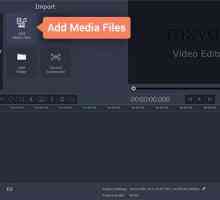 Cum să creezi videoclipuri: sfaturi, programe și instrucțiuni
Cum să creezi videoclipuri: sfaturi, programe și instrucțiuni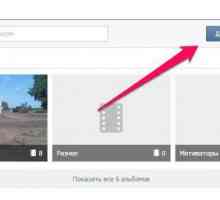 Cum se adaugă un videoclip în "VK": instrucțiuni
Cum se adaugă un videoclip în "VK": instrucțiuni Cum să fotografiați pe un webcam folosind programe speciale
Cum să fotografiați pe un webcam folosind programe speciale Cum inseram un videoclip într-o prezentare? Cum să inserați un videoclip într-o prezentare…
Cum inseram un videoclip într-o prezentare? Cum să inserați un videoclip într-o prezentare…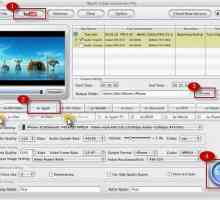 Detalii despre cum să descărcați videoclipul pe "iPhone"
Detalii despre cum să descărcați videoclipul pe "iPhone"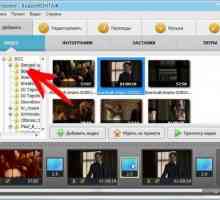 Cum se introduce muzica într-un videoclip: moduri și instrucțiuni
Cum se introduce muzica într-un videoclip: moduri și instrucțiuni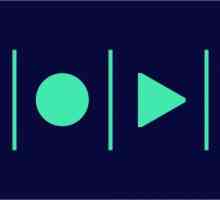 Editor video pe Android: o revizuire a mai multor programe
Editor video pe Android: o revizuire a mai multor programe Programe gratuite de editare video în limba rusă
Programe gratuite de editare video în limba rusă Cum să creezi videoclipuri în Sony Vegas
Cum să creezi videoclipuri în Sony Vegas Modalități de conectare a mai multor videoclipuri la unul
Modalități de conectare a mai multor videoclipuri la unul Cum să tăiați un sunet dintr-un videoclip: instrucțiuni pas cu pas
Cum să tăiați un sunet dintr-un videoclip: instrucțiuni pas cu pas Cum pot schimba formatul video? Realitatea de azi sau fanastika de ieri ...
Cum pot schimba formatul video? Realitatea de azi sau fanastika de ieri ... Cu ce programe pot schimba formatul video și rezoluția lui?
Cu ce programe pot schimba formatul video și rezoluția lui? Cum să montați un videoclip: o prezentare generală a programelor principale
Cum să montați un videoclip: o prezentare generală a programelor principale Cum pot edita un videoclip? Sfaturi privind alegerea unui program
Cum pot edita un videoclip? Sfaturi privind alegerea unui program Cum să tăiați un videoclip sau un cadru din acesta?
Cum să tăiați un videoclip sau un cadru din acesta? Cum și cum să rotiți videoclipul cu 90 de grade sau mai mult
Cum și cum să rotiți videoclipul cu 90 de grade sau mai mult Cum se taie videoclipul?
Cum se taie videoclipul?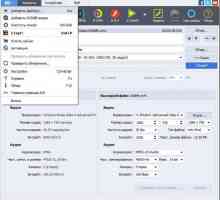 Cum să eliminați muzica din videoclip și să o salvați?
Cum să eliminați muzica din videoclip și să o salvați? Cum să scoateți muzică din videoclip? `VideoMaster` vă va ajuta în acest sens
Cum să scoateți muzică din videoclip? `VideoMaster` vă va ajuta în acest sens Cum să adăugați videoclipuri colegilor de clasă
Cum să adăugați videoclipuri colegilor de clasă
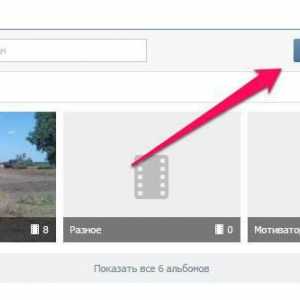 Cum se adaugă un videoclip în "VK": instrucțiuni
Cum se adaugă un videoclip în "VK": instrucțiuni Cum să fotografiați pe un webcam folosind programe speciale
Cum să fotografiați pe un webcam folosind programe speciale Cum inseram un videoclip într-o prezentare? Cum să inserați un videoclip într-o prezentare…
Cum inseram un videoclip într-o prezentare? Cum să inserați un videoclip într-o prezentare… Detalii despre cum să descărcați videoclipul pe "iPhone"
Detalii despre cum să descărcați videoclipul pe "iPhone"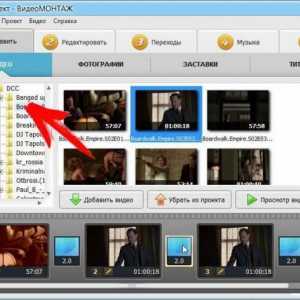 Cum se introduce muzica într-un videoclip: moduri și instrucțiuni
Cum se introduce muzica într-un videoclip: moduri și instrucțiuni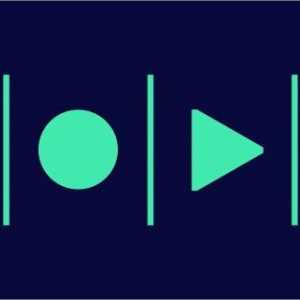 Editor video pe Android: o revizuire a mai multor programe
Editor video pe Android: o revizuire a mai multor programe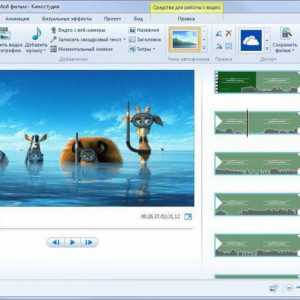 Programe gratuite de editare video în limba rusă
Programe gratuite de editare video în limba rusă Modalități de conectare a mai multor videoclipuri la unul
Modalități de conectare a mai multor videoclipuri la unul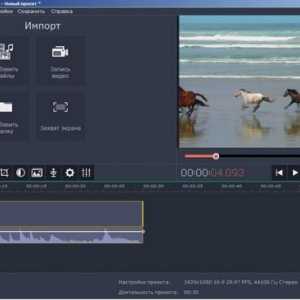 Cum să tăiați un sunet dintr-un videoclip: instrucțiuni pas cu pas
Cum să tăiați un sunet dintr-un videoclip: instrucțiuni pas cu pas